石膏步骤素描教程分享:启形
雕塑《朱利亚诺●德.梅第奇》听起来很陌生,但若提起“小卫”,很多学画画的朋友应该会有所耳闻,因为这尊雕像与大卫酷似,所以俗称小卫。这次我分了4个步骤: 1.启形; 2.确立明暗关系; 3.明暗衔接,结构转折; 4、细化、调整画面,直至完成。
1启形:运行Photoshop软件,新建一张画布,然后选择用“拾色器”选择前景色,如图5- 1所示。注意标示出来的红色框,这幅画的取色基本上都是在这个区域内,由于画的是石膏像,最终效果要接近素描的感觉,因此整体色彩要求纯度偏低,加上这幅作品我想营造出偏暖一点的效果,所以在彩虹色条上选择的是黄色区域。按Alt+Delete组合键填充背景色,为了方便后面绘画有一个明暗进阶的依据,我用“柔角画笔”在中间区域点了一下,如图5-2所示。
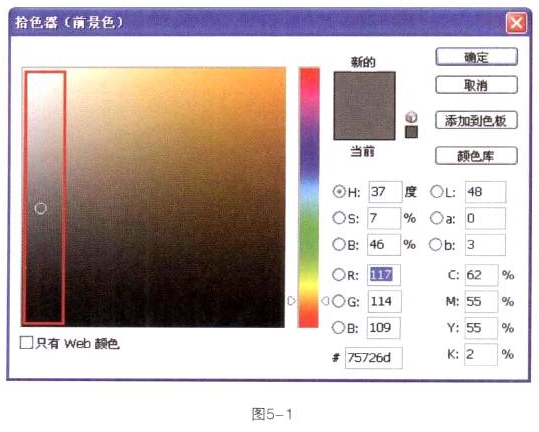
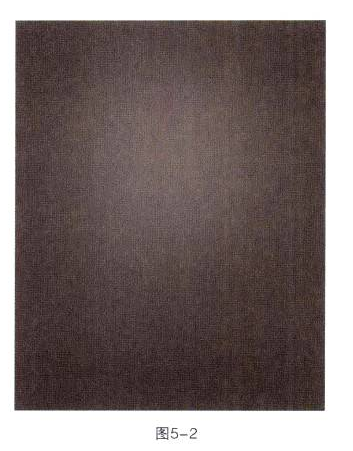
接下来就开始启形了,启形的笔法很多,但是万变不离其宗,即对比与观察。在背景层上新建一个层,选择“画笔工具”,在画面上右击,弹出“画笔”列表,选择“流星笔”启形,如图5-3所示,看起来是不是很像星座。这个过程可不是一蹴而就的,而是仔细斟酌后才定下的位置,至于为什么要用这种方法来启形,主要还是让自己能静下心来。前面咱们已经说过了很多方法,这次依旧还是绕不开“对比”。为什么我的位置卡得那么准,关键得益于类比,还是要考虑阴形与阳形,根本不必在意自己是在画石膏像,而是在看石膏像与画面四条边的关系,我找出了很多三角形,就是因为这些三角形才帮助了自己把形体定得很准,如图5-4所示。

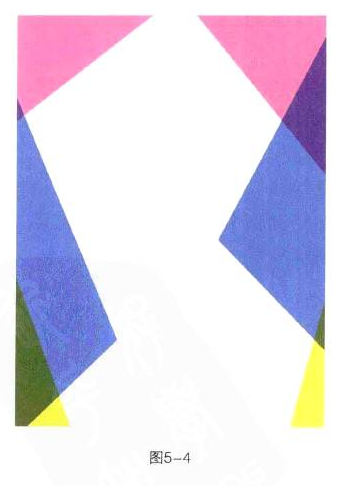
下一篇 电影同人插图惊奇队长绘制教程
热门课程
专业讲师指导 快速摆脱技能困惑相关文章
多种教程 总有一个适合自己专业问题咨询
你担心的问题,火星帮你解答-
如何选择信阳3D建模培训:开启数字创意未来之门
-
在数字时代,短视频热潮席卷全球,聊城短视频培训为本地创作者打开了新机遇之门。短视频平台如抖音、快手成为内容消费主流,聊城作为山......
-
在当今影视行业蓬勃发展的背景下,驻马店影视后期培训成为许多追求职业梦想者的首选路径。随着数字技术的飞速进步,后期制作不再局限于......
-
肇庆室内设计师培训:点亮空间的艺术之路
-
开启数字创意旅程
-
许多人常问,唐山室内设计师培训哪家好?在当今快速发展的城市环境中,这已成为追求职业转型的热门选择。随着居民生活品质的提升和房地......

 火星网校
火星网校
















